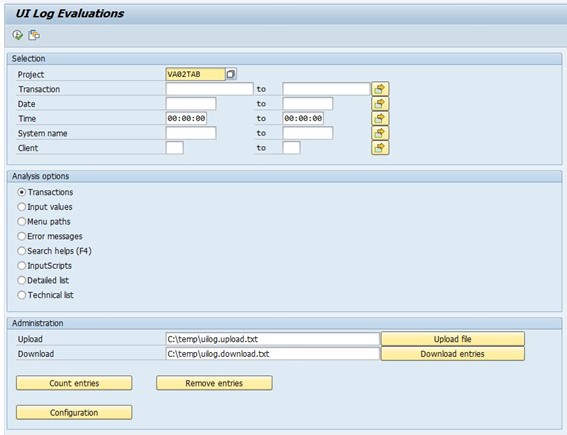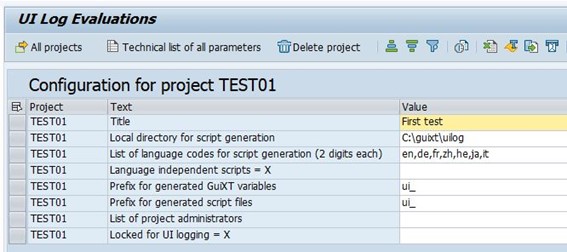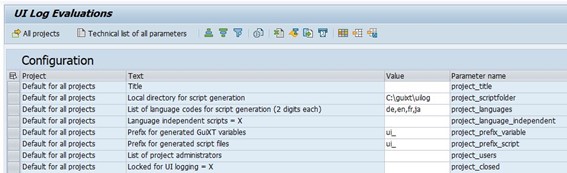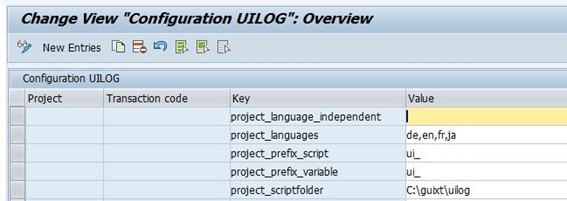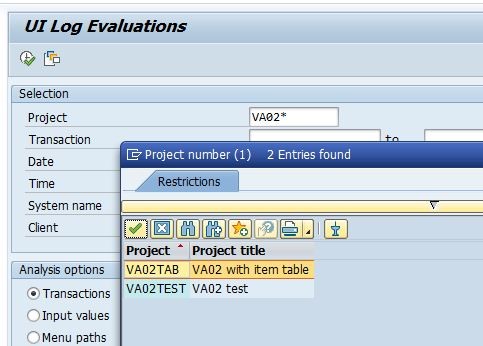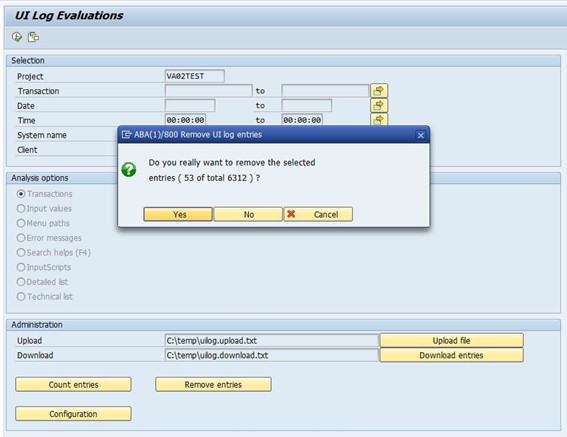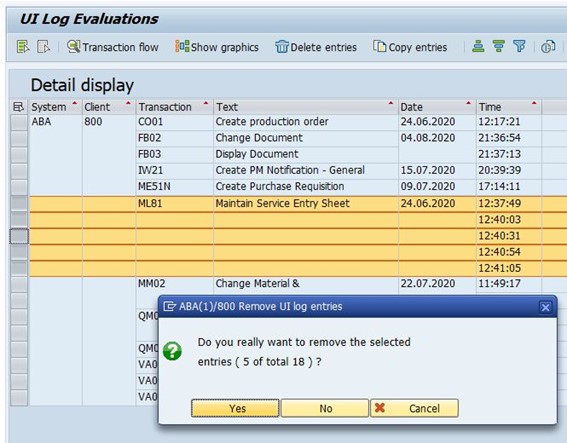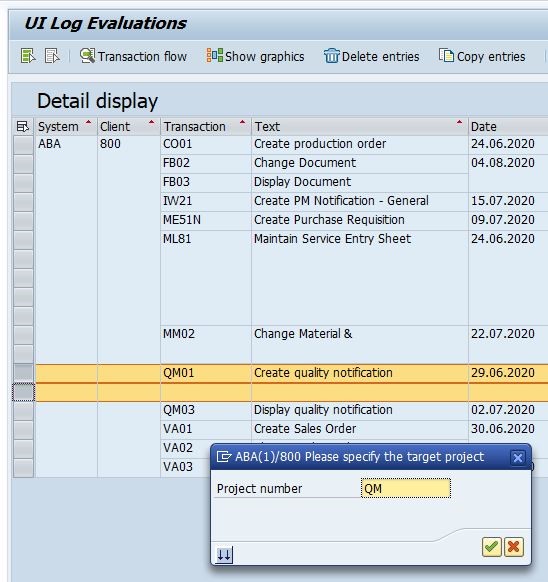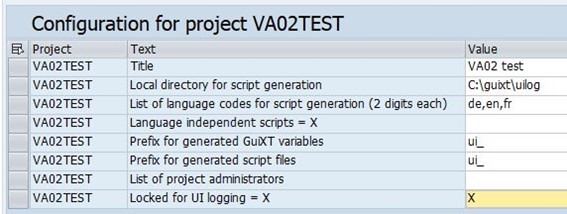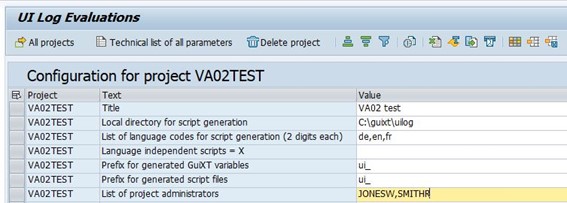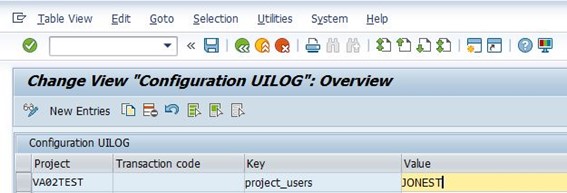UIログ プロジェクト
| トランザクション /guixt/uilog
記録されたプロセスの分析やスクリプト生成等すべてのUIログ機能は、トランザクション/guixt/uilogを用いて利用できます。
トランザクション/guixt/uilogは、SAPの権限割り当てを使用して定義されたユーザーグループのみが使用できるようにする必要があります。 このためのSAP権限オブジェクトはS_TCODEです。 注:別途トランザクション /guixt/uilogparもあり、すべてのプロジェクトの構成パラメータを直接変更できます(SAPテーブルメンテナンス、テーブル/guixt/uilogparのSM31に相当します)。 トランザクション/guixt/uilogparを使用する必要があるのは、プロジェクトマネージャーとして間違ったユーザー名を入力したことでプロジェクトメンテナンスから、誤って自分を除外してしまった場合等です。 システム管理者のロールで/guixt/uilogparの権限を許可すれば対応は十分です。 GuiXTセッションスクリプトで処理オプション uilog = … を使用して記録をオンにすると、すべてのUIログ記録がプロジェクトに割り当てられます。 (例) 記録されたデータは、指定されたプロジェクト名で保存されます。 プロジェクト名の無い記録はできません。 プロジェクトを作成するには、プロジェクト名(大文字で12文字までの任意の名称を入力してください。)を入力し、 “Configuration” ボタンをクリックします。Configurationの画面でプロジェクトのタイトルを入力(下記の例では、”First test”)してプロジェクトの設定を保存します。
スクリプトの生成は別のローカルディレクトリを使用するのが合理的です。生成されたスクリプトをGuiXTでテストするには、このディレクトリをスクリプトディレクトリとして指定します。 必要に応じて生成されたスクリプトを後で調整し、通常のGuiXT開発ディレクトリにコピーできます。
GuiXTスクリプトを生成するとき、指定した言語が取り入れられます。
GuiXTプロファイルで言語非依存スクリプトを設定する場合はここに”X”を入力します。
独自のスクリプト全体で使用されている変数との衝突を避けるには、ここで適切な文字列を指定します。この文字列は生成されるすべての変数の前に付けられます。
独自のスクリプトが生成されたスクリプトによって上書きされないようにするには、生成されたすべてのスクリプトファイルの前に適切な文字列をここで指定します。 注:メニューを生成する際、”saplsmtr_navigation … txt” という名称のスクリプトがプレフィックスなしで生成されます。生成されなければGuiXTによる実行がされません。これらのスクリプトには、下記のようなプレフィックス(ui_)の付いた別の生成されたスクリプトへのincludeステートメントのみが含まれます。 (例) 開発ディレクトリに転送する場合は、既存のスクリプト “saplsmtr_navigation …. txt”とのマージが必要になります。
プロジェクトの編集を許可されたユーザーのSAPユーザー名のリストです。
このプロジェクトのUIロギングはブロックされています。
“All projects”をクリックすると、新規プロジェクトのデフォルト値が設定画面に表示されます。
これらのデフォルト値は “Technical list of all parameters” ボタンで変更できます。このボタンでトランザクション/GUIXT/UILOGPARを呼び出します(/GUIXT/UILOGPARのトランザクション用の権限が必要です)。
Configuration画面の”Delete project”ボタンにより、設定と記録プロセスの両方が削除されます。 記録のみを削除し、設定を保持したい場合は、/GUIXT/UILOGの初期画面で “Remove entries”ボタンを使用してください。 この場合プロジェクトの設定は保持されます。
プロジェクトから個々の記録を削除することも可能です。この場合は、/guixt/uilogの”Detailed list”を選択し、削除する行を選択して、”Delete entries”をクリックします。
あるプロジェクトから別のプロジェクトに記録をコピーすることができます。これは例えば、後で詳細を確認したい時や、あるいはプロセスを選択して単一画面のトランザクションを生成したい時に使用します。これにより選択されたプロセスで使用された項目そのものが含まれた統合画面が生成されます。
プロジェクトの記録が完了したら、プロジェクト設定で記録機能をロックして、それ以上の記録をブロックできます。
ユーザーの記録がまだ有効な状態の場合、ユーザーがこのプロジェクトの記録データを初めて保存しようとした時に UIログの記録モードが自動的に無効になります。 特定の期間のみデータを記録する場合は、GuiXTセッションスクリプトに以下の様な記述をすると時間間隔を設定できます。
(例) 特定のユーザーのみプロジェクトの編集を許可 プロジェクト設定で、1人もしくは複数のユーザーをプロジェクト管理者として設定すると、ここで設定されたユーザーだけがプロジェクト記録データの表示や分析、プロジェクト設定の維持ができるようになります。
間違ったユーザー名を入力してプロジェクトから自分を除外してしまった場合、トランザクション/guixt/uilogparの権限のある人が、下記のプロジェクト設定テーブルで直接修正できます。
|